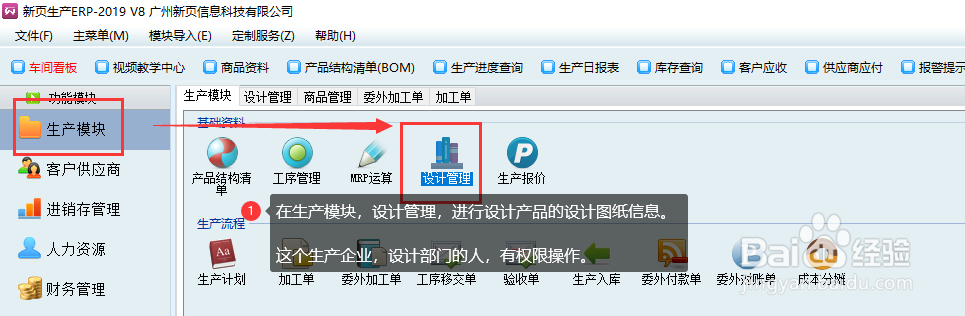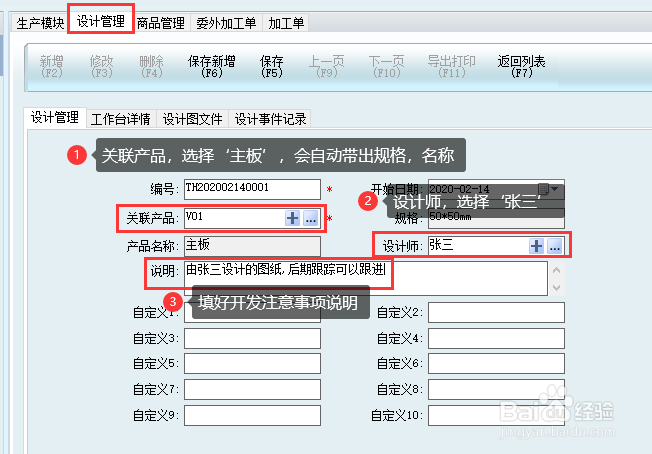新页管理软件更新产品图号版本号
1、步骤1,在进销存管理,商品管理里,增加一个产品,叫‘主板’,规格为50*50mm,图号填写:Version0.0.1。效果如图:
2、步骤2,在‘生产管理’,‘设计管理’,在这个模块,进行增加产品的设计图纸等信息。效果如图:
3、步骤3,在‘设计管理’,点新增,进入新增界面。在新增界面里,产品:选择‘主板’,设计师:选择‘张三’。然后保存。效果如图:
4、步骤4,在设计管理,查看界面,点‘设计图文件’标签页。在‘设计图文件’里点‘新增’,增加该产品的开发版本。效果如图:
5、步骤5,在‘设计图版本’界面,填好版本号(图号):‘Version 1.1.2’,附件名:选择要上传的图纸,支持图片,PDF,CAD图纸等。其他信息,确定好后,点保存。效果如图:
6、步骤6,返回到‘设计管理’列表窗口,点击该产品,可以看到该产品的设计记录。在刖材沲渎‘设计图文件’页面,双击某行,可以打开这个版本,对应的图纸。效果如图:
7、步骤7,返回到进销存管理,‘商品管理’里,双击打开‘主板’的产品,图号已经变成了新的图号。效果已经达到。谢谢观看。
声明:本网站引用、摘录或转载内容仅供网站访问者交流或参考,不代表本站立场,如存在版权或非法内容,请联系站长删除,联系邮箱:site.kefu@qq.com。
阅读量:20
阅读量:70
阅读量:78
阅读量:46
阅读量:69